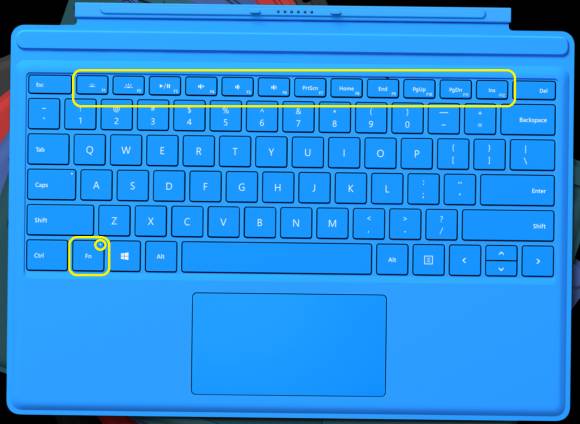Tipps & Tricks
21.01.2016, 07:00 Uhr
Surface Pro 4: Funktionstasten dauerhaft umschalten
Stört es Sie beim neuen Surface, dass Sie für die klassische Nutzung der Funktionstasten F1 bis F12 die Fn-Taste drücken müssen?
Dass Notebookhersteller die Funktionstasten F1 bis F12 doppelt belegen, ist nichts Neues. Die Tasten funktionieren wie auf der Desktop-Tastatur. Drückt man aber zusätzlich die Fn-Taste, wird anstelle der klassischen F-Tasten-Funktion jene fürs unterhalb der F#-Beschriftung aufgedruckte Symbol ausgeführt. F5 würde wie üblich die Seite neu laden, aber Fn+F5 verringert je nach Hersteller Helligkeit des Monitors oder die Lautstärke.
Und dann kommt das Microsoft Surface Pro 4 daher und vertauscht die Rollen dieser Tasten. Die Funktionstasten sind gross mit Icons für Bildschirm heller/dunkler, Lautstärke rauf oder runter, Abspielen/Pause, PrintScreen, Home, Page Up, Page Down und Insert beschriftet. Darunter nur noch in kleiner Schrift die Nummerierung der Funktionstasten F1 bis F12. Beim normalen Drücken einer dieser Tasten wird also die herstellereigene Funktion ausgeführt. Die klassische Funktion rufen Sie erst mittels Kombination mit der Fn-Taste ab. Beim Surface Pro 4 müssen Sie also fürs Neuladen einer Webseite nicht mehr F5 drücken, sondern Fn+F5.
Lösung: Was viele Anwender nicht wissen: Drücken Sie die Fn-Taste nur einmal, ohne sie mit einer anderen Taste zu kombinieren, aktiviert sich eine Art «Fn-Lock», erkennbar am vorübergehenden Leuchten der winzigen Tasten-LED. Ab sofort benehmen sich die Funktionstasten wieder nach klassischer Manier. Für die Microsoft-eigenen Funktionen ist nun die Kombination mit der Fn-Taste nötig. Durch erneutes alleiniges Drücken der Fn-Taste knipsen Sie den «Fn-Lock» wieder aus.
Zusatzinfo: Microsoft ist übrigens nicht der erste Hersteller, der seine eigenen Funktionen auf diesen Tasten bevorzugt. Man sieht das schon länger auch auf Geräten etwa von HP. Dort lässt sich das Verhalten der Tasten im BIOS/UEFI umschalten, siehe zum Beispiel in diesem HP-Supportbeitrag.
Kommentare
Es sind keine Kommentare vorhanden.